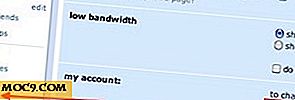माइक्रोसॉफ्ट आउटलुक में ईमेल एन्क्रिप्ट कैसे करें
आउटलुक कई पेशेवरों और व्यवसायों द्वारा उपयोग किए जाने वाले सबसे लोकप्रिय विंडोज ईमेल क्लाइंटों में से एक है। ऐसे में, ऐसे समय होंगे जब आप संवेदनशील ईमेल या गोपनीय दस्तावेज भेजना चाहते हैं जबकि यह सुनिश्चित करते हुए कि केवल इच्छित प्राप्तकर्ता ही उन्हें एक्सेस कर सके। निश्चित रूप से, यह सुनिश्चित करने के लिए कि यह सुरक्षित और सुरक्षित है, लगभग सभी प्रमुख ईमेल सेवाएं ईमेल एन्क्रिप्शन (एसएसएल / टीएलएस) का उपयोग करती हैं। हालांकि, अधिकांशतः, इस प्रकार की एन्क्रिप्शन केवल इंटरनेट के माध्यम से चलने पर ईमेल की रक्षा कर सकती है। जब आपका ईमेल विश्राम स्थिति में होता है। यानी आपके इनबॉक्स में, आपके ईमेल खाते तक पहुंच रखने वाला कोई भी व्यक्ति इसे पढ़ सकता है।
यह सुनिश्चित करने के लिए कि केवल इच्छित प्राप्तकर्ता ही आपके ईमेल तक पहुंच सके, आप ईमेल एन्क्रिप्ट करने के लिए सार्वजनिक और निजी कुंजी का उपयोग करने के लिए जीपीजी (जीएनयू गोपनीयता गौर्ड) का उपयोग करके ईमेल को एन्क्रिप्ट कर सकते हैं। यहां GPG का उपयोग करके Outlook में ईमेल एन्क्रिप्ट करने का तरीका बताया गया है।
Outlook ईमेल क्लाइंट में ईमेल एन्क्रिप्ट करें
आउटलुक में ईमेल एन्क्रिप्ट करने के लिए हम एक मुफ्त सॉफ्टवेयर का उपयोग करने जा रहे हैं जिसे Gpg4win कहा जाता है जो ओपनपीजीपी का समर्थन करता है। किसी भी अन्य सॉफ्टवेयर की तरह Gpg4win को डाउनलोड और इंस्टॉल करें। सॉफ़्टवेयर Outlook ईमेल क्लाइंट के भीतर ईमेल एन्क्रिप्ट और डिक्रिप्ट करने के लिए आवश्यक प्लगइन स्थापित करेगा।

एक बार इंस्टॉल हो जाने पर, स्टार्ट मेनू में "क्लोपेट्रा" की खोज करें और इसे खोलें। यहां, आप अपनी खुद की कीरिंग बना सकते हैं और आवश्यकतानुसार किसी भी सार्वजनिक कुंजी आयात कर सकते हैं।

क्लोपेट्रा खोलने के बाद, "फ़ाइल" पर नेविगेट करें और फिर "नया प्रमाणपत्र" विकल्प चुनें।

इस विंडो में पहला विकल्प चुनें, "एक व्यक्तिगत ओपनपीजीपी कुंजी जोड़ी बनाएं" और "अगला" बटन पर क्लिक करें।

यहां, अपना नाम और ईमेल पता दर्ज करें जिसके लिए आप कीरिंग बनाना चाहते हैं। मुख्य जोड़ी इस ईमेल पते से जुड़ी होगी।

अब, अपने प्रमाणपत्र पैरामीटर की समीक्षा करें और "कुंजी बनाएं" बटन पर क्लिक करें।

अपनी कुंजी जोड़ी के लिए एक मजबूत पासवर्ड दर्ज करें और "ठीक" बटन पर क्लिक करें। आपको पासवर्ड पुनः दर्ज करने के लिए कहा जाएगा; जारी रखने के लिए बस एक ही पासवर्ड दर्ज करें।

उपरोक्त कार्रवाई आपकी कुंजी जोड़ी बनाएगी जिसमें आपकी सार्वजनिक और निजी दोनों कुंजी शामिल होंगी। "अपनी कुंजी जोड़ी का बैकअप बनाएं" बटन पर क्लिक करके, आप सुरक्षित रखरखाव के लिए कुंजी जोड़ी का बैकअप बना सकते हैं।

प्रकाशन कुंजी: ईमेल कुंजी एन्क्रिप्ट करने के लिए सार्वजनिक कुंजी का उपयोग किया जाता है। इस प्रकार, आप अपनी सार्वजनिक कुंजी को हालांकि चाहें साझा कर सकते हैं। अगर कोई आपको एन्क्रिप्टेड ईमेल भेजना चाहता है, तो उन्हें कहा गया ईमेल एन्क्रिप्ट करने के लिए अपनी सार्वजनिक कुंजी का उपयोग करना होगा।
निजी कुंजी: एन्क्रिप्टेड ईमेल को डिक्रिप्ट करने के लिए निजी कुंजी का उपयोग किया जाता है। आपको कभी भी अपनी निजी कुंजी साझा नहीं करनी चाहिए। इसके अलावा, आपकी निजी कुंजी केवल उन ईमेल को डिक्रिप्ट कर सकती है जो आपकी सार्वजनिक कुंजी से एन्क्रिप्ट की गई हैं।
सार्वजनिक कुंजी निर्यात करने के लिए, मुख्य विंडो में अपना प्रमाणपत्र चुनें, और "निर्यात प्रमाणपत्र" बटन पर क्लिक करें।

गंतव्य का चयन करें और "सहेजें" बटन पर क्लिक करें। डिफ़ॉल्ट रूप से, फ़ाइल फिंगरप्रिंट नाम के रूप में उपयोग किया जाएगा। यदि आवश्यक हो तो आप फ़ाइल नाम बदल सकते हैं।

एक बार निर्यात और सहेजे जाने के बाद, आप किसी भी विधि में सार्वजनिक रूप से मंचों, अपनी वेबसाइट आदि जैसे लोगों को वितरित कर सकते हैं।
जैसा कि मैंने पहले कहा था, अगर आप एक एन्क्रिप्टेड ईमेल भेजना चाहते हैं, तो आपको ईमेल एन्क्रिप्ट करने के लिए लक्षित प्राप्तकर्ता की सार्वजनिक कुंजी का उपयोग करना होगा। ऐसा करने से पहले, आपको प्राप्तकर्ता की सार्वजनिक कुंजी आयात करनी होगी।
ऐसा करने के लिए, उन्हें अपनी सार्वजनिक कुंजी देने और इसे डाउनलोड करने के लिए कहें। क्लोपेट्रा की मुख्य खिड़की में "आयात प्रमाणपत्र" बटन पर क्लिक करें। अब, प्रमाणपत्र ब्राउज़ करें और चुनें।

उपर्युक्त कार्रवाई सार्वजनिक कुंजी आयात करेगी। इससे पहले कि आप इसका इस्तेमाल कर सकें, आपको इसे भरोसा करने की आवश्यकता है। ऐसा करने के लिए, मुख्य विंडो में "आयातित प्रमाणपत्र" टैब पर नेविगेट करें। आपके द्वारा अभी आयात किए गए प्रमाणपत्र पर राइट-क्लिक करें और विकल्प "स्वामी बदलें ट्रस्ट" चुनें।

अब, "मुझे विश्वास है कि चेक बहुत सटीक हैं" रेडियो बटन का चयन करें और "ठीक है" पर क्लिक करें।

फिर, प्रमाणपत्र पर राइट-क्लिक करें और "सर्टिफिकेट प्रमाण पत्र" विकल्प का चयन करें।

यहां, संकेत के अनुसार चेकबॉक्स दोनों का चयन करें और "अगला" पर क्लिक करें।

"केवल मेरे लिए प्रमाणित करें" रेडियो बटन का चयन करें, और "प्रमाणित करें" बटन पर क्लिक करें।

कुंजी जोड़ी बनाने के दौरान आपके द्वारा दर्ज किए गए पासवर्ड के लिए आपको संकेत दिया जाएगा। पासवर्ड दर्ज करें और "ठीक है" पर क्लिक करें।

आप पुष्टिकरण विंडो देखेंगे। विंडो बंद करने के लिए "समाप्त करें" पर क्लिक करें।

एक बार जब आप सार्वजनिक कुंजी आयात कर लेंगे, तो आप इसे अपने Outlook क्लाइंट का उपयोग करके उस विशिष्ट उपयोगकर्ता के लिए ईमेल एन्क्रिप्ट करने के लिए उपयोग कर सकते हैं।
ईमेल एन्क्रिप्ट करने के लिए, Outlook क्लाइंट खोलें और हमेशा एक नई ईमेल लिखें जैसे आप हमेशा करते हैं। ईमेल लिखने के बाद, "GpgOL" टैब पर नेविगेट करें और फिर "एन्क्रिप्ट करें" बटन पर क्लिक करें।

जैसे ही आप बटन पर क्लिक करेंगे, यदि आपके पास लक्षित ईमेल पते की सार्वजनिक कुंजी है तो Gpg4win ईमेल एन्क्रिप्ट करेगा। एक बार एन्क्रिप्टेड हो जाने पर, यह कैसा दिखता है। इच्छित प्राप्तकर्ता अपनी निजी कुंजी का उपयोग करके इस ईमेल को डिक्रिप्ट करने में सक्षम होगा।

अगर किसी ने आपको अपनी सार्वजनिक कुंजी से एन्क्रिप्ट किया गया ईमेल भेजा है, तो Outlook आपको कुंजी जोड़ी बनाते समय दर्ज किए गए पासवर्ड के लिए संकेत देगा। बस पासवर्ड दर्ज करें और "ठीक" बटम पर क्लिक करें।

अगर सब कुछ ठीक हो जाता है, तो आप अपने Outlook क्लाइंट में डिक्रिप्ट संदेश देखेंगे।

Outlook ईमेल क्लाइंट का उपयोग करके एन्क्रिप्टेड ईमेल भेजने और प्राप्त करना इतना आसान है। दोबारा, कभी भी अपने निजी को किसी के साथ साझा न करें।
Outlook ईमेल क्लाइंट में ईमेल एन्क्रिप्ट करने के लिए उपर्युक्त विधि का उपयोग करने के बारे में अपने विचारों और अनुभवों को साझा करने के नीचे टिप्पणी करें।